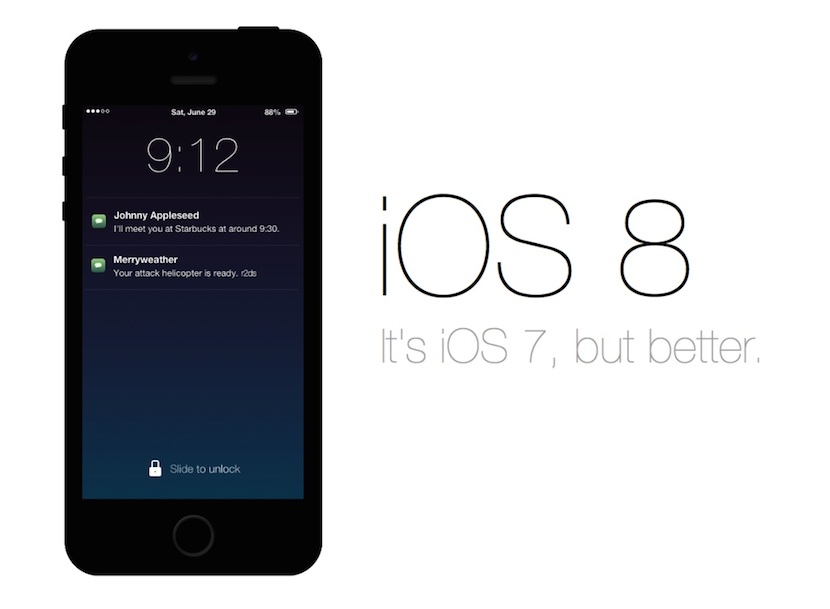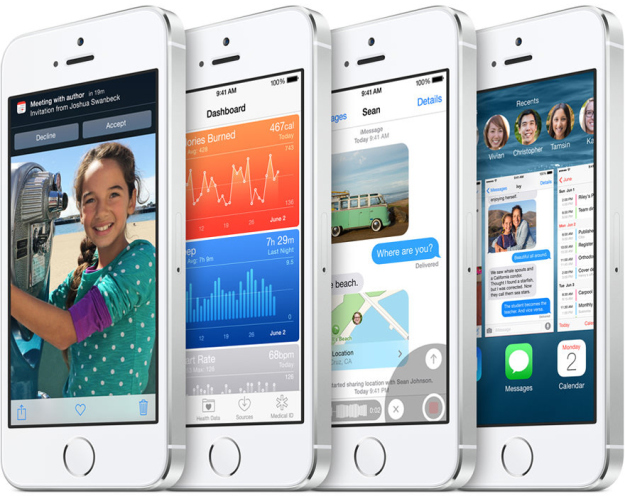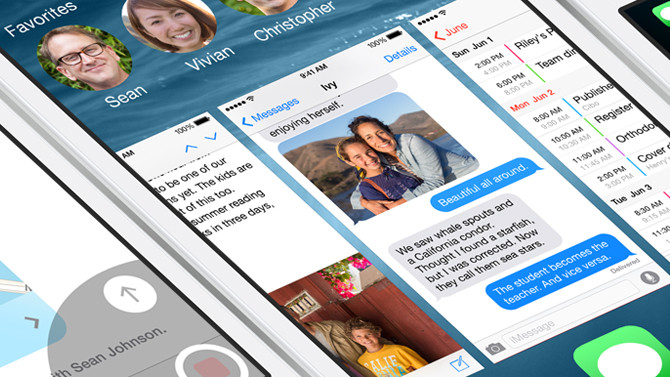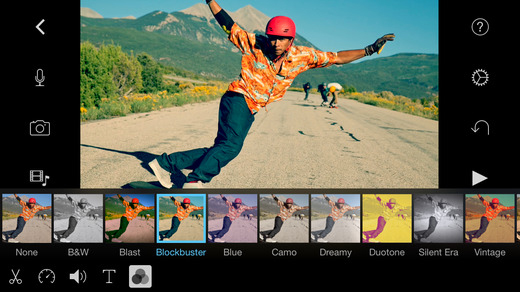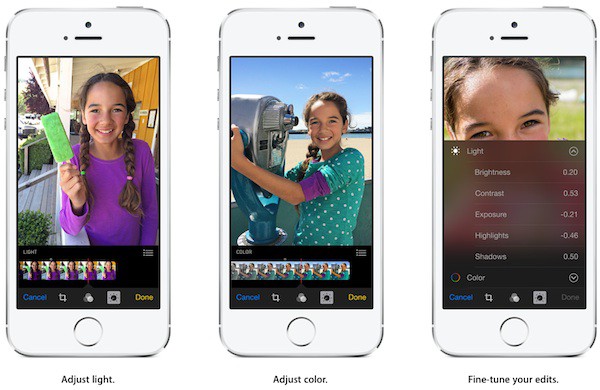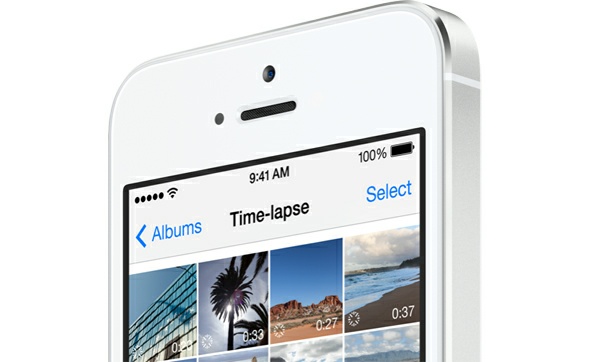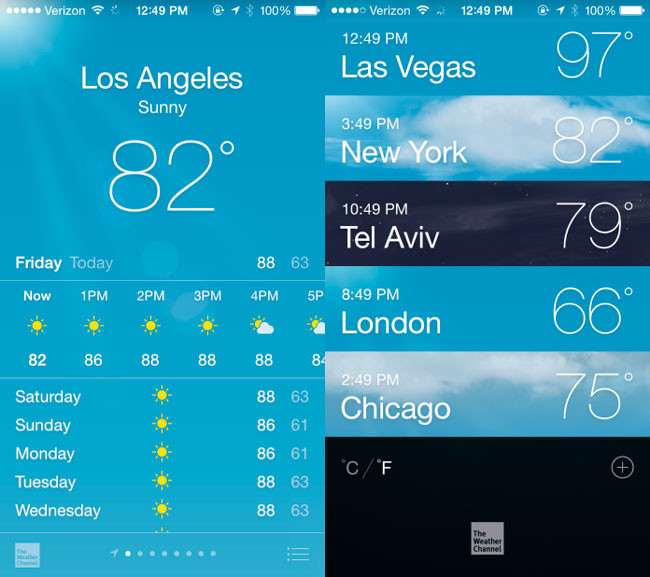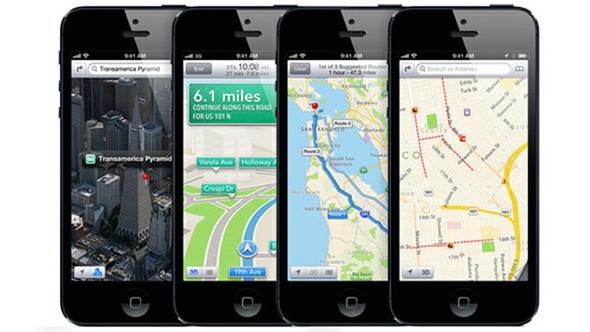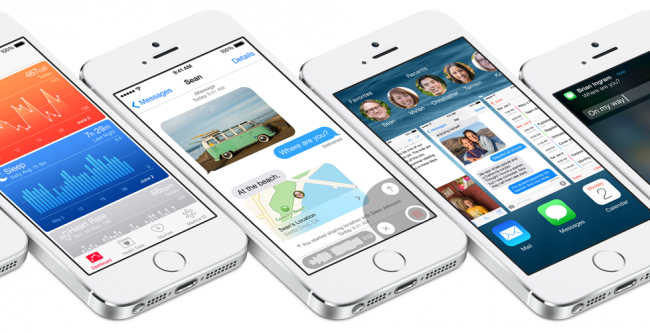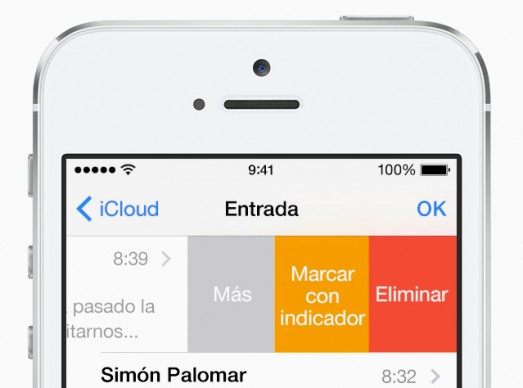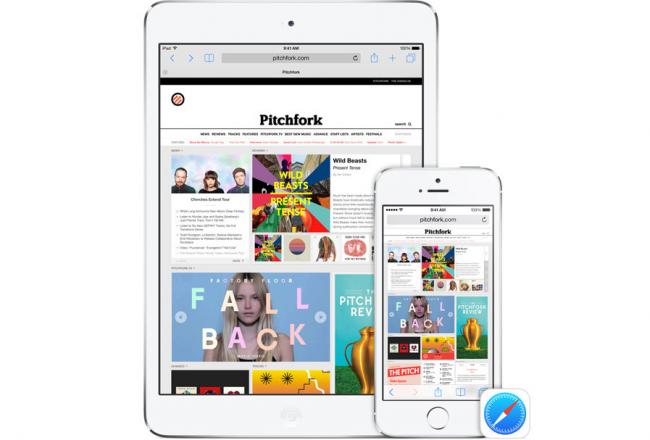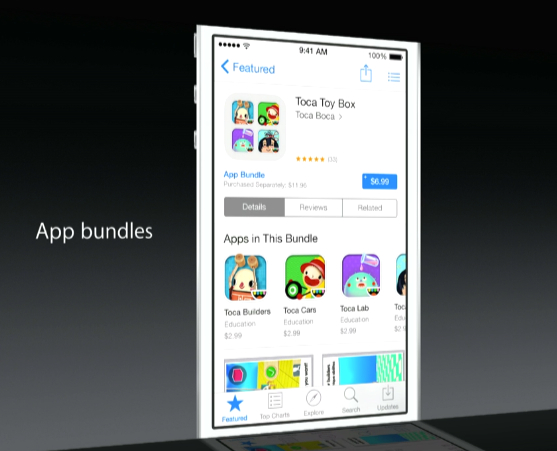La nueva versión del sistema operativo de Apple significa para los usuarios una evolución respecto de la anterior. Sin embargo, su diseño practicamente no ha cambiado, y las principales mejoras tienen que ver con la utilización de las API’s para desarrolladores de aplicaciones.
Ahora que la versión 8 de iOS ha salido al mercado y se encuentra disponible para todo el mundo, nosotros queremos enseñarles su funcionamiento, a través de una guía en donde explicaremos todas sus características y trucos.
Dispositivos compatibles con iOS 8
iPhone 4S, iPhone 5, iPhone 5C, iPhone 5S, iPad 2, iPad 3, iPad 4, iPad mini y iPod Touch 5G.
Instalar iOS 8 en mi dispositivo
Existen 2 opciones para instalar la versión 8 de iOS. Pero antes de pasar a contarles cada una de ellas, recomendamos realizar una copia de seguridad desde iCloud o iTunes, para no tener inconvenientes innecesarios.
Podemos instalar iOS 8 directamente desde el dispositivo. Para ello debemos acceder a Ajustes > General > Actualización Software. Será necesario contar con una conexión Wi-Fi y se recomienda tener el dispositivo enchufado a la corriente eléctrica.
También lo podemos hacer desde la última versión de iTunes. Para ello debemos conectar el dispositivo y actualizarlo o restaurarlo de cero.
Novedades de iOS 8
En cuanto a diseño, esta nueva versión del sistema operativo de Apple es prácticamente igual a su antecesor. Pero en cuanto a funcionamiento es donde encontramos la mayoría de las novedades, entre las cuales podemos citar: notificaciones interactivas, contactos favoritos en la pantalla de multitarea, AirDrop entre iOS y Mac, mejoras en Mail y Safari, nuevas opciones de edición fotográfica, nuevo modo Time-Lapse para la cámara, novedades en iMessage, con opciones de grupo, gestión de fotos y localización, opción de instalar teclados de terceros, nuevo modo de cuenta para “compartir con la familia”, iCloud Drive, nueva aplicación de salud, Continuidad iOS – OS X, Spotlight y Siri mejorados, cambios en la App Store y una gran cantidad de nuevas API’s para desarrolladores.
Novedades en la aplicación de Mensajes
Para borrar una conversación entera, tendremos la posibilidad de hacerlo deslizando el dedo de derecha a izquierda sobre la conversación en cuestión. Para borrar sólo una parte de la conversación, debemos entrar a ella en primer lugar y luego mantener pulsado la parte que queremos borrar. Seleccionaremos «Más…» y luego clickearemos sobre el botón de la papelera.
Para ver el horario exacto de recepción o envío de un mensaje, debemos deslizar el dedo de derecha a izquierda sobre la pantalla de la conversación.
También podremos bloquear números de telefono no deseados. Para ello tendremos que acceder a «Detalles» y luego pulsar sobre «Bloquear este contacto». Otra forma de hacerlo es dirigiendonos a Ajustes > Mensajes > Contactos bloqueados.
Envíar mi localización desde la app Mensajes
Se trata de una característica exclusiva de iOS 8. Para hacerlo debemos entrar a una conversación, pulsar sobre «Detalles» y luego clickear sobre «Envíar mi ubicación actual». Además, esta nueva funcionalidad nos permitirá compartir nuestra ubicación por un tiempo determinado, seleccionando el tiempo deseado.
Silenciar notificaciones de un contacto en particular
Esta nueva versión del sistema operativo de Apple nos permite a partir de ahora utilizar una opción llamada «No molestar», con lo que silenciaremos las notificaciones de un contacto determinado, pero sin silenciar todas las notificaciones. Para hacerlo debemos ingresar en «Detalles» y luego activar la casilla «No molestar».
Envíar mensajes de voz
Otra funcionalidad interesante que se ha incorporado ahora, y que ya incluían otras aplicaciones de mensajería instantánea, es la posibilidad de envíar mensajes de voz. Para hacerlo tendremos que mntener pulsado el botón del microfono en la parte inferior derecha de la conversación. Podremos envíarlo automáticamente sin soltar el botón y deslizando el dedo hacia la derecha, o podremos revisarlo y editarlo soltando el botón.
Trucos
iOS 8 nos da la posibilidad de acceder a la información de un contacto pulsando sobre el botón «Detalles» en la parte superior derecha de la pantalla. Allí encontraremos varias opciones: realizar una llamada rápida, una videollamada o acceder a todos sus datos mediante la «i». Otras opciones que veremos son la ubicación, no molestar, y todas las fotos envíadas.
Podremos salir de una conversación rápidamente deslizando el dedo de izquierda a derecha desde el borde de la pantalla.
Grabar un video o tomar uan foto rápidamente
Manteniendo pulsado el botón de la cámara, en la parte inferior izquierda, tendremos la posibilidad de grabar un video o tomar una foto rápidamente.
Crear un grupo es muy sencillo. Crearemos un mensaje nuevo y añadiremos a las personas que deseemos mediante el botón «+» ubicado en «Para».
Novedades en la aplicación de Fotos
La aplicación de Fotos en la versión 8 de iOS se divide en 3 secciones:
- Fotos: nos dará la posibilidad de navegar a través de diferentes momentos. Podremos visualizar las imágenes por años o por colecciones.
- Compartido: podremos ver todas las fotos compartidas a través de iCloud, y darle «Me Gusta» o realizar comentarios.
- Álbumes: vista clásica, con todas las imágenes divididas en carpetas. A las creadas manualmente se suman las carpetas «Añadido recientemente», «Panorámicas» y «Videos».
Para compartir una foto contamos con 3 opciones. En primer lugar y en todos los casos, hay que seleccionar la foto en cuestión y luego pulsar sobre el botón que veremos en la parte inferior izquierda (con forma de cuadrado y con una flecha para arriba). Allí se desplegará un menú que nos ofrecerá varias opciones: seleccionar varias fotos de manera visual deslizándolas y marcándolas; compartir la foto mediante AirDrop usando Wi-Fi o Bluetooth; envíarla por mensaje, correo o compartirla mediante Twitter, Facebook o Flickr; subirla a Fotos de iCloud compartidas.
Para eliminar una foto, simplemente tenemos que abrir la que deseamos eliminar y pulsar sobre el botón de la papelera. En caso de querer eliminar varias a la vez pulsaremos en la vista de todas, la opción «Seleccionar» que se encuentra en la parte superior derecha, para poder marcar todas las que queremos borrar. Luego pulsaremos sobre la papelera.
Recuperar una foto que hemos borrado
iOS 8 permite recuperar una foto que hemos eliminado sin quererlo. Para hacerlo debemos acceder a una carpeta llamada «Eliminado recientemente», sitio donde se guardan las imágenes borradas en un lapso de 30 días.
Opciones para editar las fotos
iOS 8 incorpora más herramientas para la edición de imágenes. Para hacerlo, tendremos que abrir una determinada foto y pulsar sobre «Editar». Allí tendremos varias opciones: girar y recortar; mejorar automáticamente; aplicar filtros; y edición.
En ésta última opción encontraremos las nuevas herramientas: luz, color, y blanco y negro. Para terminar, pulsaremos en «Ok».
Trucos
Se puede copiar una foto para pegarla rápidamente en una conversación manteniendo pulsada la imágen y luego haciendo click en «Copiar».
También podremos ver la localización de nuestras imágenes en el mapa pulsando sobre los lugares que aparecen en la pestaña «Fotos». Si queremos verlas todas tenemos que ir a la vista de «Años».
Otra opción es ocultar una foto, manteniendola pulsada y utilizando la opción «Ocultar».
Además, tendremos la posibilidad de realizar búsquedas entre todas nuestras imágenes pulsando sobre la lupa que se encuentra en la parte superior.
Novedades en la aplicación de Cámara
La app de Cámara incorpora la posibilidad de cambiar de un modo de captura a otro deslizando el dedo por la pantalla de derecha a izquierda o al revés.
También podremos usar filtros en tiempo real cuando tomamos una foto, pero sólo en el modo Fotos normales y 1:1. Para hacerlo debemos seleccionar alguno de estos modos y pulsar sobre el botón de filtros, situado en la parte inferior derecha.
Tendremos la posibilidad de activar o desactivar el modo HDR o activar, desactivar o dejar en automático el Flash tocando el texto correspondiente en la parte superior de la pantalla.
Temporizador
La nueva versión de iOS incorpora el temporizador, que nos da la posibilidad de activarlo pulsando sobre el tercer botón superior, pudiendo seleccionar entre 3 y 10 segundos.
¿Qué es la opción Time-Lapse?
Time-Lapse, la opción que aparece en la cámara, es un modo de captura con el que podremos crear videos rápidamente. Pero para ello necesitaremos un trípode o tener el teléfono muy quieto, sino no saldrá bien el vídeo.
Trucos
Manteniendo pulsado el botón de tomar fotos, la cámara sacará fotos automáticamente. Similar a un «modo ráfaga». Además, podemos utilizar los botones de volúmen para hacer fotos.
También podremos cambiar la dirección de nuestra panorámica, pulsando sobre la franja con la flecha que aparece en el modo «Pano».
Bloquearemos la exposición manteniendo pulsado el punto de enfoque.
Luego de enfocar, veremos el brillo de la escena si deslizamos el dedo hacia arriba o hacia abajo.
Novedades en la aplicación de Reloj
Tendremos la posibilidad de elegir entre la vista de reloj clásico o digital simplemente haciendo click en ellos en la pestaña «Reloj mundial».
Selccionando “Apaga todas las alarmas” podremos utilizar a Siri para apagar todas las alarmas.
Novedades en la aplicación de Tiempo
Además de la temperatura de cada zona, tendremos la posibilidad de acceder a más información sobre el tiempo, así como también un resumen de las máximas y mínimas, hora de salida y puesta del sol, probabilidad de lluvia, humedad, viento o precipitaciones, entre otras opciones.
Si contamos con varias ciudades añadidas, podremos movernos entre ellas solamente deslizando el dedo por la pantalla de derecha izquierda o al revés.
Podremos ver rápidamente la temperatura y el horario de todas las ciudades añadidas pulsando sobre el botón que tiene tres rayitas, ubicado en la parte inferior derecha.
Además, si deslizamos el dedo sobre donde aparecen las temperaturas por horas podremos ver más horas del día.
Por último, para poder ver el tiempo en el Centro de notificaciones debemos activar la localización para la app de Tiempo en Ajustes > Privacidad > Localización > Tiempo.
Novedades en la aplicación de Mapas
Para localizar mi posición debemos tener activada la localización para la app desde Ajustes > Privacidad > Localización > Mapas. Una vez hecho esto, sólo tendremos que pulsar sobre la flecha de la parte inferior izquierda. Si queremos activar la brújula debemos pulsarla dos veces.
Contamos con la posibilidad de ver diferentes ciudades en 3D, aunque no todas son compatibles con esta función. Para ello debemos tener activada la vista híbrida o por satélite. Lo haremos mediante el botón «i» ubicado en la parte inferior derecha.
Podremos consultar los favoritos, el historial de búsquedas o las direcciones de nuestros contactos pulsando sobre la barra de búsqueda situada en la parte superior.
También tendremos la posibilidad de compartir nuestra ubicación a través del correo, por mensaje o en Twitter y Facebook pulsando el botón de compartir en la barra superior.
Visitas guíadas por varias ciudades
iOS 8 incorpora esta herramienta. Para hacerlo debemos buscar la ciudad que queremos visitar y luego pulsar sobre el nombre de la ciudad en grande. Si está activada la función nos aparecerá una cartel que dirá «Ciudad con Flyover».
Otros trucos
Podremos saber el tiempo que tardaríamos en llegar a determinado lugar o crear una ruta de navegación pulsando sobre uno de los POI del mapa y luego en el botón del coche al lado del nombre. Pero hay que tener en cuenta que para poder utilizar esta función debemos tener localizada nuestra posición.
Al acceder a un POI del mapa podremos ver, entre otras cosas, un listado de aplicaciones relacionadas con la localización cercana, por ejemplo bancos, transportes, o guías de la ciudad/zona.
Novedades en la aplicación de Brujula
Con esta app no sólo podremos ver los datos de orientación y posicionamiento, sino que podremos utilizarla a modo de nivel, deslizando la pantalla de derecha a izquierda.
Novedades en la aplicación de Teléfono
Podemos eliminar el registro de llamadas individuales accediendo a la vista de «Recientes» y deslizando el dedo de derecha a izquierda sobre la llamada que queramos eliminar.
Para eliminar todas las llamadas a la vez tendremos que pulsar en «Editar» y luego en «Borrar».
Además, podremos bloquear un número de teléfono no deseado a través de la «i» de la llamada y pulsando sobre «Bloquear este contacto». Otra alternativa es dirigirse a Ajustes > Teléfono > Contactos bloqueados.
Realizar videollamadas desde FaceTime
Existen 2 alternativas para hacerlo:
- Accediendo a la “i” de cada contacto y seleccionando la opción de videollamada.
- Usando directamente la aplicación de FaceTime, desde la que podremos realizar llamadas directamente.
Además, si pulsamos sobre la «i» en Recientes tendremos acceso a toda la información acerca del contacto, a la vez que podremos llamarlo, enviarle un mensaje o un correo, entre otras cosas.
Podemos movernos por estas pantallas deslizando el dedo de izquierda a derecha para volver atrás.
Novedades en la aplicación de Mail
Para añadir nuevas cuentas de correo debemos dirigirnos a Ajustes > Correo, contactos, calend. > Añadir cuenta.
El buzón VIP nos permite tener a varios contactos juntos en un sólo buzón, de modo de tener controlados sus correos. El sonido que sonará como notificación será diferente al resto.
Para añadir contactos al buzón VIP debemos pulsar sobre la «i» que se encuentra al lado del buzón y luego sobre «Añadir VIP». Pero hay que tener en cuenta que para hacerlo debemos tener guardado su correo en la ficha del contacto.
También podremos modificar el orden de los buzones o añadir, ocultar o mostrar nuevos dirigiendonos a la sección Mail y pulsando sobre la opción «Editar» en el sitio donde aparecen todos los buzones.
Para recuperar un correo borrado debemos agitar el dispositivo para que nos salga una opción para “Deshacer Eliminar”, si es que no se encuentra en la papelera del buzón.
Otra característica interesante es la posibilidad de crear firmas para nustras cuentas. Podremos hacerlo desde Ajustes > Correo, contactos, calend. > Firma.
Para guardar archivos adjuntos en el dispositivo debemos contar con aplicaciones de terceros como mo Dropbox, LogMeIn u otras similares.
Otras opciones al deslizar el dedo sobre un correo
iOS 8 ha mejorado notablemente la gestión de nuestros correos. Con tan sólo deslizar el dedo hacia la derecha podremos marcar un correo como leído o no leído. Si lo deslizamos hacia la izquierda podremos borrarlo, marcarlo con indicador o ver más opciones, como responder, reenviar, marcarlo o borrarlo.
Estas opciones son configurables desde Ajustes > Correo, contactos, calend. > Opciones de deslizamiento.
Trucos
Ocurre que muchas veces, mientras respondemos un correo, queremos chequear el original. Con iOS 8 es posible tan solo deslizando el dedo desde la parte superior del mensaje nuevo hacia abajo. Para volver a nuestro mensaje deslizaremos el mensaje hacia arriba.
Además, podremos activar las notificaciones a respuestas de un determinado correo pulsando sobre el botón de «Marcar mensaje».
Novedades en la aplicación de Safari
Desde la barra de búsqueda podremos entrar en un sitio web directamente o realizar búsquedas desde Safari.
Podremos también añadir favoritos situandonos sobre la barra de introducción de texto. En primer lugar debemos cargar el sitio que queremos añadir a favoritos, luego pulsar sobre el botón de «Compartir» y por último hacer click en la opción «Favorito».
A diferencia de otras versiones de iOS, ahora tendremos la posibilidad de abrir una cantidad ilimitada de pestañas.
Safari, a su vez, da la posibilidad de realizar una navegación privada. Para activarla debemos acceder a la pantalla de pestañas mediante el botón inferior derecho y pulsar sobre «Nav. Privada».
Novedades en la aplicación de App Store
- Activar las descargas de actualizaciones automáticas desde Ajustes > iTunes Store > App Store. Habrá que marcar la opción «Descargas automáticas de actualizaciones».
- El dispositivo utilizará nuestra localización para encontrar aplicaciones «Populares» que tengan que ver con nuestro entorno.
- Las apps que nos gusten y que más utilizamos las podremos tener guardadas en una nueva «Lista de deseos».
- Descripciones de las apps y juegos con videos.
- Etiquetas especiales para apps señaladas.
- Scroll vertical para los resultados de las búsquedas.
- Navegar de forma más sencilla desde la pestaña «Explorar».
- Búsquedas populares en la pestaña «Buscar».
Nuevo Centro de Control
Para acceder al nuevo Centro de Control debemos deslizar el dedo desde la parte baja de la pantalla hacia arriba.
Principales funciones del Centro de Control
Lo que hace basicamente el Centro de Control es mostrarnos los accesos directos y algunos interruptores para activar o desactivar algunas aplicaciones. Las principales son:
- Activar/Desactivar el modo vuelo
- Activar/Desactivar el Wifi
- Activar/Desactivar el Bluetooth
- Activar/Desactivar el Modo noche
- Activar/Desactivar el bloqueo de rotación de pantalla
- Graduar el brillo
- Controlar la reproducción de música
- Activar/Desactivar AirDrop
- Activar/Desactivar AirPlay
- Activar/Desactivar el flash a modo linterna
- Acceder al temporizador de la app Reloj
- Acceder a la app Calculadora.
- Acceder a la app de Cámara.
Además, desde Ajustes > Centro de Control tendremos la posibilidad de configurar en qué pantallas queremos que aparezca, pudiendo activar la opción de pantalla bloqueada o desde las aplicaciones.
Cambios en el Centro de Notificaciones
El Centro de Notificaciones ahora contará con sólo 2 pestañas:
- Hoy: veremos todo lo relacionado al día de hoy como el tiempo, alarmas o citas de calendario, entre otras cosas.
- Notificaciones: aparecerán todas las notificaciones de apps que hemos recibido.
Una característica interesante que incorpora esta versión del sistema operativo de Apple es la posibilidad de añadir nuevos Widgets al Centro de Notificaciones. Para hacerlo debemos ingresar a la pestaña «Hoy» y deslizar la pantalla hacia abajo del todo. Luego pulsaremos sobre «Editar»
Trucos generales de iOS 8
La pantalla multitarea mostrará, a partir de ahora, accesos directos a nuestros contactos favoritos y recientes, teniendo la posibilidad de desactivarlos desde Ajustes > Correo, contactos, calend. > Selector de aplicación.
Podremos activar Siri diciendo solamente «Oye Siri», pero primero debemos activar dicha opción desde Ajustes > Siri > Permitir «Oye Siri».
Además, Siri ahora reconoce canciones, por lo que al preguntarle qué canción está sonando, el asistente de voz nos dirá su autor y título.
Nueva aplicación de salud. Su utilización se integrará con otra información recabada por apps deportivas y médicas. Contaremos con la posibilidad de crear una ficha médica en caso de emergencias.
En las apps que utilicen algún teclado, podremos activar la función de texto predictivo manteniendo pulsado el botón «bola del mundo». A su vez, tendremos la posibilidad de instalar teclados de teceros que nos permitirán contar con nuevas funciones a la hora de escribir.
Por último, cuando recibimos determinadas notificaciones podremos reponderlas o interactuar con ellas directamente desde la notificación.